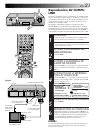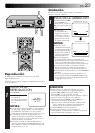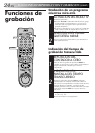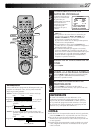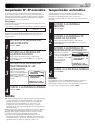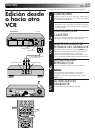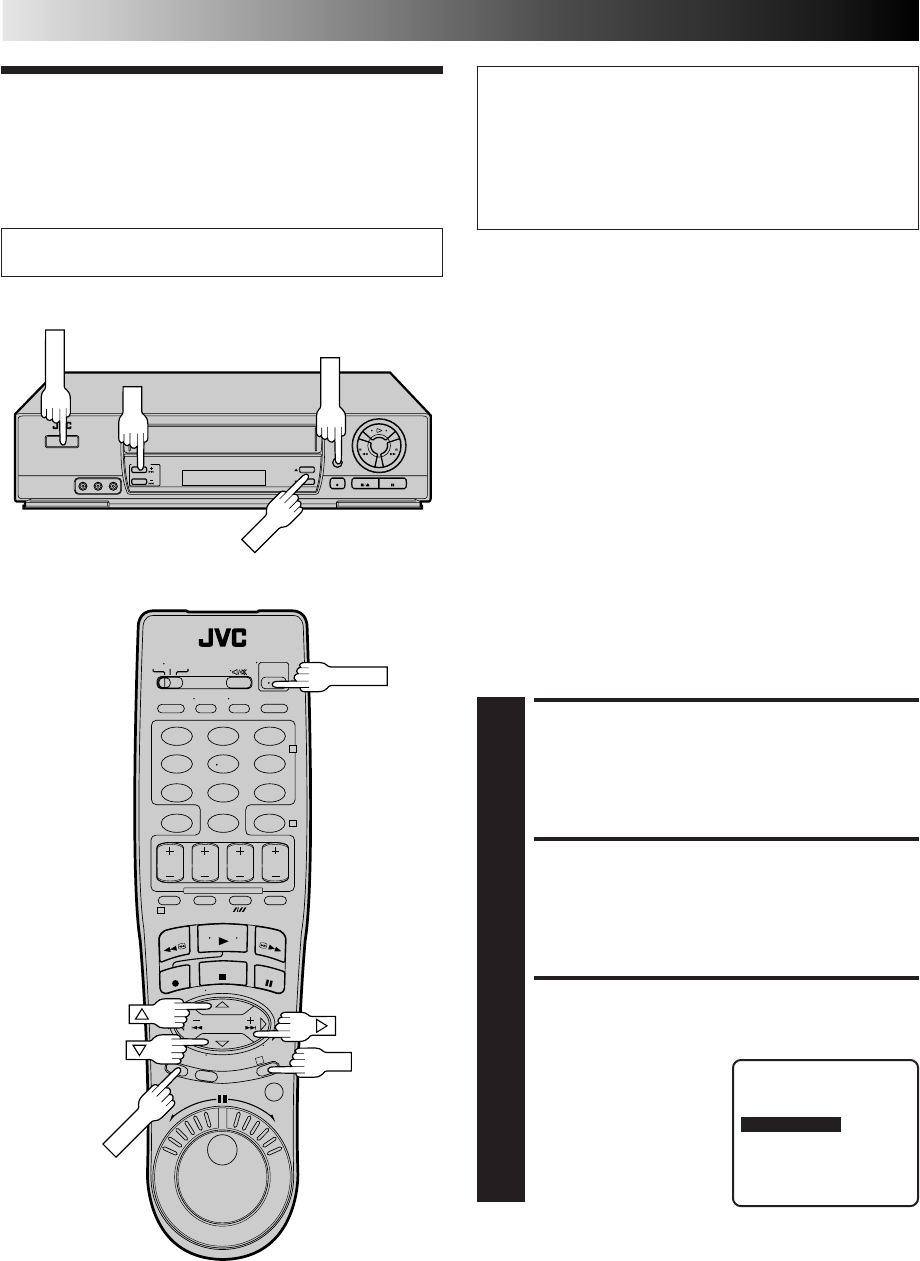
28 ES
Ajuste del VCR
Plus+
IMPORTANTE
Si usted se ha mudado a un área diferente o si ha cambiado
el número de canal de televisión, el número equivocado de
CANAL GRABADOR o CABLE aparecerá en la pantalla de
programación del VCR Plus+ (੬ paso 5 en la página 27). Si
ocurre ésto, realice los siguientes pasos para ajustar el
número correcto de canal guía para esa estación.
Para asegurarse de que la grabación por temporizador VCR
Plus+ funciona correctamente es necesario ajustar el canal guía
del VCR Plus+ para cada estación. Lea la siguiente información
detenidamente.
Coincidencia de canal guía del VCR Plus+
El VCR Plus+ asigna un canal guía del VCR Plus+ para
transmisión y los canales de TV por cable. Estos números de
canal guía son también denominados códigos de canal VCR
Plus+. La mayoría de los listados de TV tienen una sección,
generalmente una tabla, indicando los números del canal guía
asignados a cada estación. Para programación precisa del VCR
Plus+ el número de canal guía de VCR Plus+ debe coincidir
con el número de canal que se recibe en su área.
NOTAS:
●
En muchos casos los números de canal guía VCR Plus+ para
cable y estaciones de TV NO coinciden con el número de
canal que es recibido en su VCR o caja de cable. Verifique el
listado de TV o póngase en contacto con su proveedor de
cable por detalles.
●
Muchas estaciones de TV pueden ser vistas en cable.
Compruebe el listado de TV o póngase en contacto con su
proveedor de cable por detalles.
%
CONEXION DE LA
ALIMENTACION DEL VCR
1
Presione POWER.
ACCESO A LA PANTALLA
DEL MENU PRINCIPAL
2
Presione MENU.
ACCESO A LA PANTALLA
DE AJUSTE INICIAL
3
En la pantalla de menú
principal mueva barra
iluminada (flecha) a
“AJUSTE INICIAL”,
presionando CH
5
∞
o
%
fi
, y después presione
OK o .
GRABACION POR TEMPORIZADOR (cont.)
Conecte la alimentación de TV y seleccione el canal 3 o 4
del VCR (o el modo AV).
MENU PRINCIPAL
AJUSTE DE FUNCION
AJUSTE DE SINTONIZADOR
=AJUSTE INICIAL
ELEGIR CON (5,∞), Y (OK)
PRESIONE (MENU) P/TERMINAR
123
456
7
89
0
2
4
1
3
POWER
MENU
POWER
MENU
OK
OK
CH